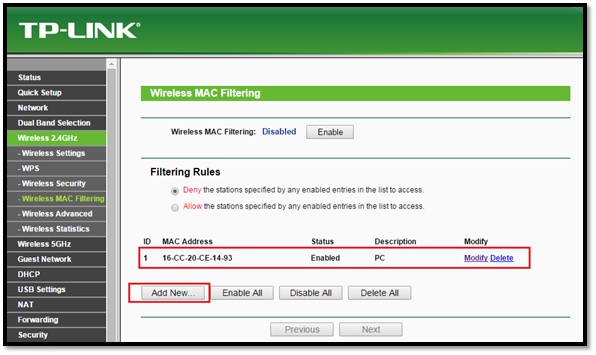ДК үшін ең жақсы WiFi желі сканерін жүктеп алыңыз wifiinfoview.
Android жүйесінде сіз көптеген WiFi анализатор қолданбаларын аласыз (Wifi). Дегенмен, Windows жүйесінде желіні басқару қолданбалары жоқ. Егер сізде Wi-Fi желісі болса, сіз онымен кейбір мәселелерге тап болуыңыз мүмкін баяу интернет жылдамдығы Байланыстың үзілуі Wi-Fi ақауларының жиі кездесетін белгілерінің бірі болып табылады.
Дегенмен, мәселе Windows жүйесінде техникалық деректерді жинауға арналған тиісті құралдардың жоқтығында. Нәтижесінде біз баяу WiFi желісінің негізгі себебін болжауға қалдық. компания жоспарланған Nirsoft Бұл мәселені бағдарламаны іске қосу арқылы шешу үшін WiFiInfoView.
Сонымен, бұл мақалада біз бағдарлама туралы сөйлесетін боламыз WiFiInfoView Аймағыңыздағы сымсыз желілерді сканерлейтін және олар туралы көптеген маңызды ақпаратты көрсететін Windows амалдық жүйесіне арналған. Сонымен, анықтап алайық.
WifiInfoView дегеніміз не?

бағдарлама WiFiInfoView Бұл негізінен аймағыңыздағы сымсыз желілерді сканерлейтін және көптеген маңызды ақпаратты көрсететін сымсыз желі сканері. Мысалы, оны Wi-Fi желісіне қосылған құрылғыларды табу үшін пайдалануға болады (Wifi) өзіңіздің.
Анықтағаннан кейін көрсетіледі Желі атауы (SSID) ЖәнеMAC мекенжайы (MAC) және теріңіз PHY و RSSI сигнал сапасы, максималды жылдамдық, маршрутизатор үлгісі (маршрутизатор - модем) және басқа да көптеген маңызды мәліметтер.
Бағдарламаның жақсы жағы WiFiInfoView ол ешбір жарнамасыз тегін қолжетімді. Кейбір жағдайларда бағдарлама көмектесе алады WiFiInfoView Сондай-ақ айналаңыздағы ең жақсы жылдамдықты Wi-Fi табуда.
Қолданбаны орнатқан кезде сіз екі панельді табасыз. Бағдарламаның жоғарғы тақтасын көрсетеді WiFiInfoView Барлық Wi-Fi қосылымдары қолжетімді, ал төменгі панель он алтылық пішімдерде толық ақпаратты көрсетеді.
Ең қызығы, WifiInfoView сізге арна нөмірі, модемді жасаған компания, MAC мекенжайы және сигнал сапасы бойынша барлық қолжетімді қосылымдарды жинайтын жиынтық режимді береді.
Сонымен қатар, WifiInfoView жасалған есептерді болашақта пайдалану үшін сақтауға мүмкіндік береді. Дегенмен, кемшілігі WifiInfoView тек әрбір сымсыз қосылым туралы деректерді көрсетуге арналған. Оның қосымша мүмкіндіктері жоқ.
Компьютерге арналған WifiInfoView соңғы нұсқасын жүктеп алыңыз
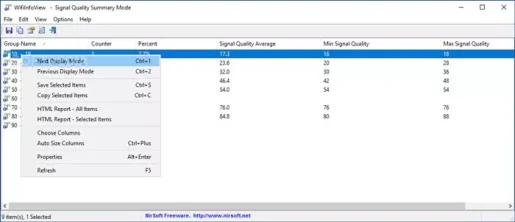
Енді сіз WifiInfoView бағдарламасымен таныс болсаңыз, бағдарламалық құралды компьютеріңізге жүктеп алып, орнатқыңыз келуі мүмкін. WifiInfoView тегін бағдарламалық құрал екенін ескеріңіз; Сондықтан оны ресми сайтынан тегін жүктеп алуға болады.
Дегенмен, WifiInfoView-ді бірнеше жүйеде іске қосқыңыз келсе, портативті нұсқасын қолданған дұрыс WiFiInfoView. Себебі мобильді нұсқасы WiFiInfoView Ол ешқандай орнатуды қажет етпейді.
Біз сізбен WifiInfoView соңғы нұсқасын бөлістік. Мұнда бағдарламалық құралды жүктеп алу сілтемелері берілген. Төмендегі сілтемелердің барлығында вирустар немесе зиянды бағдарламалар жоқ және жүктеп алу және пайдалану толығымен қауіпсіз. Сонымен, жүктеп алу сілтемелеріне көшейік.
WifiInfoView-ді компьютерге қалай орнатуға болады?
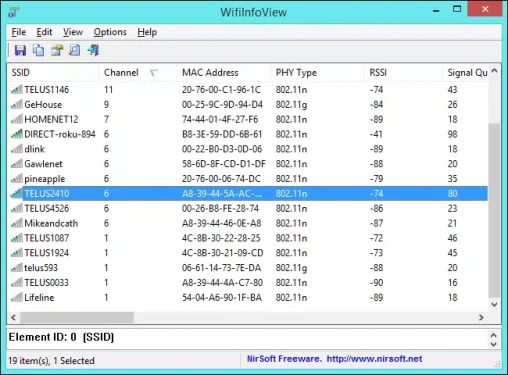
бағдарлама WiFiInfoView Бұл портативті құрал; Осылайша, орнатуды қажет етпейді. Сізге тек келесі жолдарда бөліскен файлды жүктеп алу керек. Жүктеп алғаннан кейін сіз zip түріндегі файлды табасыз ZIP оның құрамында WiFiInfoView.
ZIP файлын тінтуірдің оң жақ түймешігімен басып, оны кез келген мақсатқа шығарып алу керек. Шығарылғаннан кейін WifiInfoView қолданбасын екі рет басыңыз. Бағдарлама іске қосылады және сымсыз желі картаңызды анықтайды.
Бағдарлама өте таза дизайнға ие. Жоғарғы панельде сіз барлық қол жетімді WiFi желі қосылымдарын көре аласыз. Төменде әрбір сымсыз қосылым туралы толық ақпаратты көресіз.
Енді телефон немесе ноутбук үшін ең жақсысын табу үшін желілерді талдай аласыз. Бұған қоса, болашақта пайдалану үшін есепті HTML ретінде сақтауды таңдауға болады. Сондай-ақ ол таңдалған WiFi желісіне қосылған барлық құрылғыларды көрсетеді.
WiFiInfoView Бұл шынымен Wi-Fi желісі туралы ақпаратты көрсетуге арналған тамаша бағдарлама. арқылы MAC мекенжайын, сигнал сапасын және басқа мәліметтерді оңай көруге болады WiFiInfoView.
Сіз сондай -ақ білгіңіз келуі мүмкін:
ДК Wifi сканеріне арналған WifiInfoView (соңғы нұсқа) жүктеп алу және орнату жолын білу үшін бұл мақала сізге пайдалы болады деп үміттенеміз.
Түсініктемелерде өз пікіріңіз бен тәжірибеңізбен бөлісіңіз.